Vous souhaitez accepter les paiements en bitcoins dans WordPress ?
Bitcoin permet d’accepter très facilement des paiements en ligne depuis n’importe où dans le monde. De plus, il aide vos clients à protéger leur vie privée et à payer de manière anonyme.
Dans cet article, nous allons vous afficher comment accepter facilement les paiements en bitcoins sur WordPress.
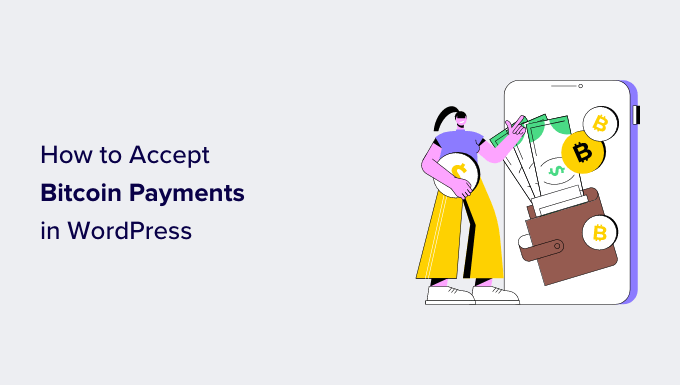
Pourquoi accepter les paiements en bitcoins sur WordPress ?
WordPress vous autorise à créer un magasin de commerce électronique en quelques minutes à l’aide de WooCommerce ou d’autres extensions WordPress pour le commerce électronique.
Ces plateformes vous permettent d’accepter des paiements en ligne à l’aide de PayPal, Stripe, 2Checkout et de nombreuses autres passerelles de paiement populaires. En fait, vous pouvez accepter des paiements avec Stripe ou PayPal sans même utiliser une extension de panier d’achat.
Cependant, toutes les passerelles de paiement ne sont pas disponibles partout. Certains de vos clients peuvent ne pas disposer de PayPal dans leur région, et d’autres peuvent ne pas vouloir utiliser leur carte bancaire.
Le bitcoin offre un moyen de paiement alternatif que tout le monde peut utiliser dans le monde entier.
C’est l’une des crypto-monnaies les plus populaires utilisées comme formulaire de paiement. Le bitcoin est différent des monnaies conventionnelles parce qu’il est libre de tout contrôle central ou de toute surveillance de la part des gouvernements et des banques.
Une fois que vous acceptez des paiements en bitcoins, vous pouvez les transférer sur votre compte bancaire ou les conserver dans votre portefeuille. La valeur du bitcoin augmente au fil du temps et cette tendance devrait se poursuivre à mesure que de plus en plus de personnes commencent à utiliser la crypto-monnaie bitcoin. De plus, vous n’avez pas à vous préoccuper des rétrocessions ou des litiges liés aux paiements en bitcoins.
Un autre avantage de proposer des paiements en bitcoins est qu’ils protègent la confidentialité des clients/clientes. Les utilisateurs/utilisatrices peuvent payer de manière anonyme en utilisant la crypto-monnaie.
Cela dit, voyons comment Premiers pas avec le bitcoin et comment l’intégrer à votre site WordPress.
Configurer un portefeuille Bitcoin
Tout d’abord, vous aurez besoin d’un portefeuille Bitcoin. Il s’agit d’un logiciel que vous utiliserez pour envoyer ou recevoir des bitcoins et les stocker en toute sécurité. C’est comme un compte bancaire traditionnel, mais pour les crypto-monnaies.
Il existe de nombreux types de portefeuilles différents. Vous pouvez installer un portefeuille sur votre ordinateur ou même sur votre téléphone. Pour en savoir plus sur les portefeuilles et choisir celui qui correspond à vos besoins, veuillez consulter la page des portefeuilles Bitcoin.
Pour les besoins de ce tutoriel, nous utiliserons Coinbase. Il offre une extension Google Chrome gratuite et s’intègre facilement à différentes extensions WordPress pour vous permettre d’accepter les bitcoins dans WordPress.
Vous devrez vous rendre sur le site de Coinbase Wal let et cliquer sur le bouton » Télécharger Coinbase Wallet « .

Ensuite, vous verrez différentes façons de télécharger le portefeuille Coinbase. Il propose des applications mobiles pour iOS et Android, ainsi qu’une extension pour Chrome.
Allez-y et sélectionnez l’option » Télécharger pour Chrome « .
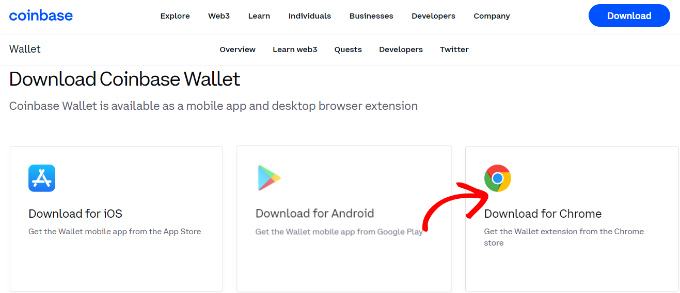
Après cela, vous verrez le Google Chrome web store et pourrez installer l’extension Coinbase.
Il suffit de cliquer sur le bouton « Ajouter à Chrome » pour lancer l’installation.

Ensuite, vous devriez voir apparaître l’extension Coinbase dans votre navigateur.
Lorsque vous cliquez dessus, vous verrez une option pour configurer un portefeuille. Cliquez sur le bouton « Créer un nouveau portefeuille ».

Après cela, Coinbase vous affichera une phrase de récupération pour garder votre portefeuille en sécurité. Vous pouvez copier la phrase et la garder en sécurité dans un gestionnaire de mots de passe ou n’importe où ailleurs.
Cliquez sur la case à cocher, puis sur le bouton « Continuer ».

Ensuite, vous devrez vérifier que vous avez bien copié la phrase de récupération. Sélectionné vous demandera de sélectionner le premier et le dernier mot de la phrase.
Vous pouvez cliquer sur le bouton « Envoyer » lorsque vous avez terminé.

Sur l’écran suivant, Coinbase vous demandera de définir un mot de passe.
Une fois cette étape franchie, il vous suffit de cocher la case relative aux termes et à la politique de confidentialité et de cliquer sur le bouton « Envoyer ».

Vous avez bien créé un portefeuille Coinbase.
Ensuite, vous pouvez cliquer sur l’icône de l’extension Chrome Coinbase dans votre navigateur.

Ensuite, vous aurez besoin d’une adresse pour recevoir vos paiements en bitcoins dans le portefeuille Coinbase.
Pour cela, il suffit de cliquer sur l’option » Recevoir » de l’extension du navigateur Coinbase.

Ensuite, vous verrez différentes adresses pour diverses crypto-monnaies.
Vous pouvez naviguer vers Bitcoin et cliquer sur l’option copier dans le presse-papiers pour copier l’adresse du portefeuille. En guise d’alternative, il existe également une option permettant de générer un code QR.
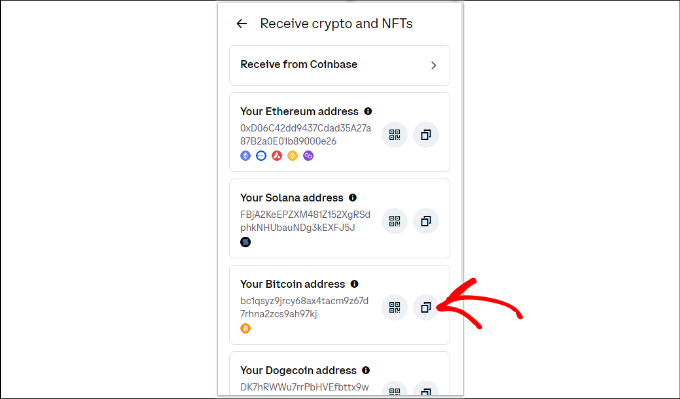
Vous pouvez maintenant enregistrer l’adresse du portefeuille Bitcoin de Coinbase dans un fichier Notepad, car vous en aurez besoin à l’étape suivante.
Réglages d’un prestataire de services de paiement numérique
Ensuite, vous devez ouvrir un compte NOWPayments.
C’est un service de traitement des paiements en ligne qui vous permet d’accepter le Bitcoin, l’Ethereum et plus de 200 crypto-monnaies différentes dans le monde entier.
Pour commencer, il suffit de se rendre sur le site de NOWPayments et de cliquer sur le bouton » Accepter les crypto « .

Ensuite, vous devez créer un compte. Saisissez votre adresse e-mail et votre mot de passe.
Une fois ces informations saisies, vous devez cliquer sur la case à cocher du contrat d’utilisation, sur le reCAPTCHA et sur le bouton « Créer un compte ».
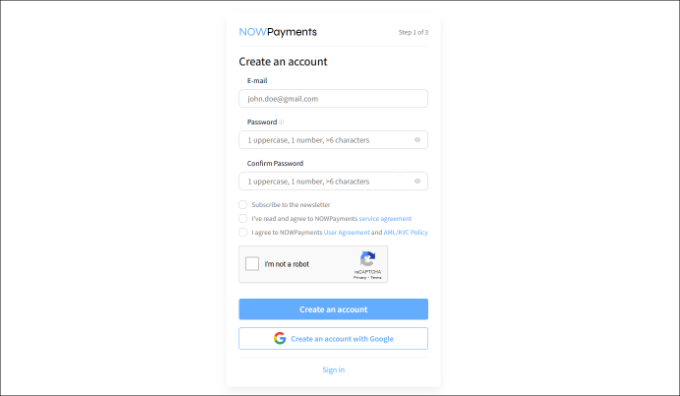
Vous recevrez ensuite un e-mail de confirmation.
Il vous suffit de cliquer sur le lien contenu dans l’e-mail pour vérifier votre compte, puis de vous connecter à NOWPayments pour voir le tableau de bord.
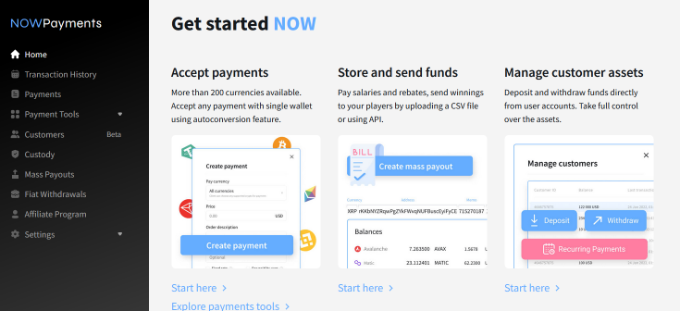
Ensuite, rendez-vous dans la rubrique Réglages » Paramètres de paiement dans le menu de gauche.
Ici, vous pouvez cliquer sur le bouton « Ajouter un autre portefeuille ».
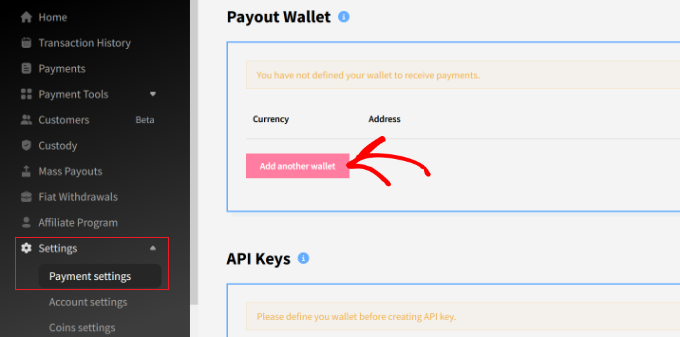
Ensuite, vous pouvez choisir » BTC » dans le menu déroulant et ajouter le bitcoin comme devise.
À partir de là, il suffit de saisir l’adresse du portefeuille Coinbase que vous avez copiée plus tôt.
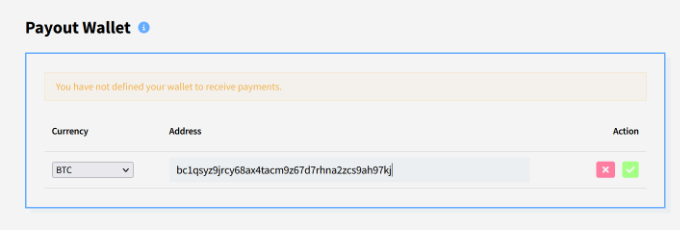
Une fois que vous avez terminé, il vous suffit de cliquer sur le bouton vert de la coche pour ajouter le portefeuille.
Dès que vous aurez ajouté le portefeuille, NOWPayments créera une clé API. Vous aurez besoin de cette clé lorsque vous ajouterez une option de paiement à votre magasin WooCommerce ou à votre site WordPress.
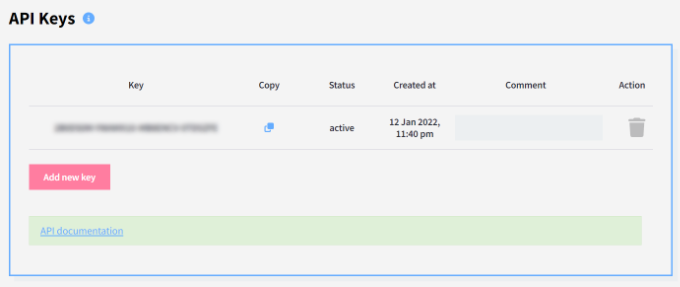
Ensuite, vous pouvez défiler jusqu’à la section Notifications instantanées de paiement.
Sous le champ « Clé secrète IPN », cliquez sur le bouton « Générer ».

Une fois la clé secrète générée, vous devez la copier et l’enregistrer, car vous en aurez besoin à l’étape suivante.
Une fois ces étapes terminées, vous êtes prêt à accepter des paiements sur votre site.
Accepter les paiements en bitcoins dans WooCommerce avec NOWPayments
Si vous utilisez déjà WooCommerce, cette méthode est recommandée pour vous.
La première chose que vous devez faire est d’installer et d’activer l’extension NOWPayments For WooCommerce. Pour plus de détails, consultez notre guide étape par étape sur l’installation d’une extension WordPress.
Lors de l’activation, vous devez vous rendre sur la page » Réglages » de WooCommerce depuis votre Tableau de bord WordPress et cliquer sur l’onglet » Paiements « .
Confirmez ensuite que la méthode NOWPayments est activée, puis cliquez sur le bouton « Finir de configurer » pour configurer ses paramètres.
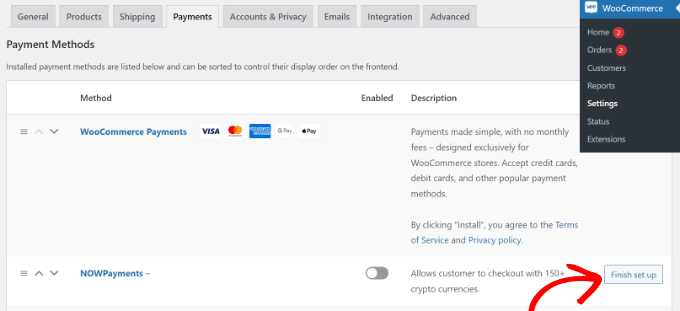
Ensuite, vous devrez saisir le Secret IPN et la Clé API dans les champs respectifs que nous avons créés précédemment.
Vous trouverez ces deux clés dans votre onglet Réglages des paiements de NOWPayments.
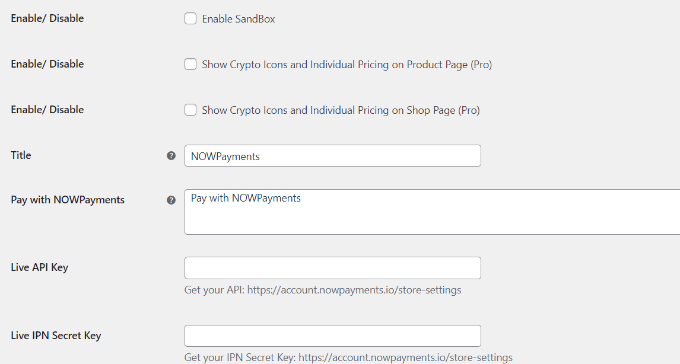
Après avoir saisi ces informations, n’oubliez pas d’enregistrer vos modifications pour activer la passerelle de paiement.
Vos clients/clientes verront désormais une option pour payer en utilisant NOWPayments sur la page de commande de votre stock.
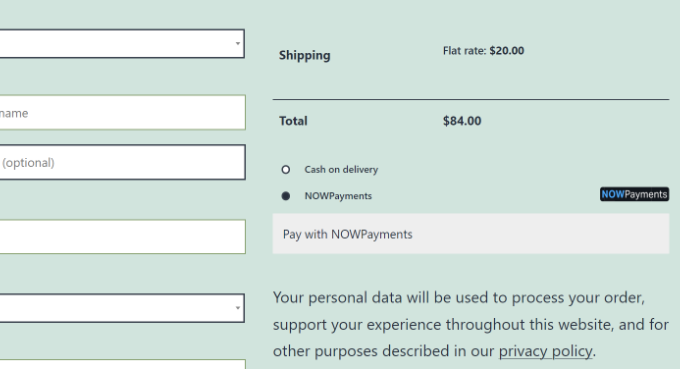
Accepter les donations en bitcoins sur WordPress avec NOWPayments
Cette méthode est recommandée pour les utilisateurs/utilisatrices qui souhaitent accepter des donateurs/donatrices mais qui n’utilisent pas de panier d’achat ou d’extension e-commerce sur leur site WordPress.
NOWPayments vous permet de créer un bouton de don en bitcoins et un widget de don pour votre site.
Tout d’abord, vous devez vous connecter à votre compte NOWPayments et vous rendre dans Outils de paiement » Donateurs/donatrices dans le menu de gauche.
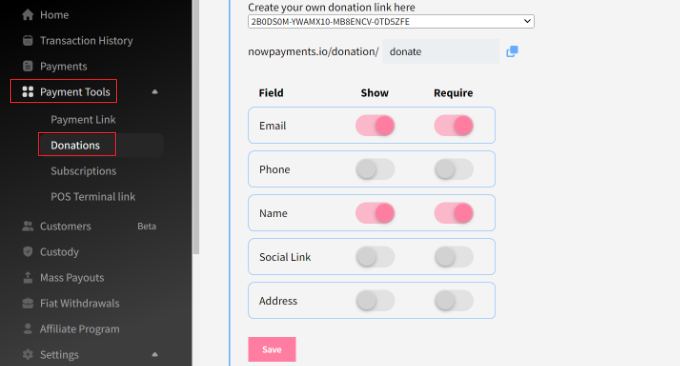
Ici, vous pouvez créer un lien pour votre widget de donateur/donatrice et choisir les champs à afficher et ceux qui sont nécessaires dans le widget.
N’oubliez pas de cliquer sur le bouton « Enregistrer » lorsque vous avez terminé.
Vous pouvez également choisir un style de bouton de donation et sélectionner votre clé API.
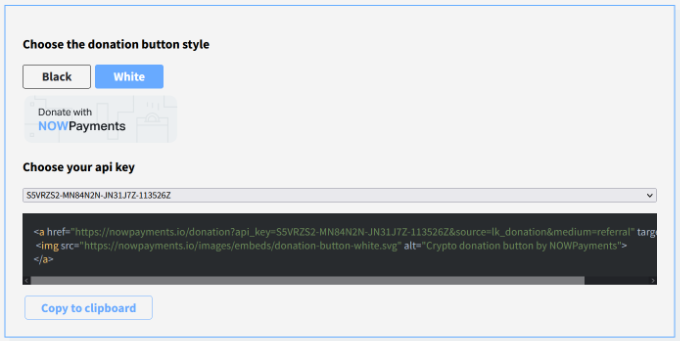
Ensuite, vous devez retourner sur WordPress et modifier ou créer une nouvelle page ou une nouvelle publication où vous souhaitez afficher votre widget et votre bouton de donation en bitcoins.
Une fois dans l’éditeur WordPress, cliquez sur le bouton « + » pour ajouter un bloc HTML personnalisé.
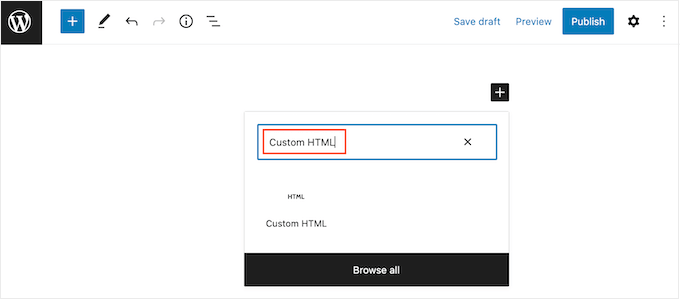
Ensuite, vous devrez saisir le code suivant pour afficher un widget de donatrice/donateur :
<iframe src="https://nowpayments.io/embeds/donation-widget?api_key=XXXXXXX-XXXXXXX-XXXXXXX-XXXXXXX&source=lk_donation&medium=referral" frameborder="0" scrolling="no" style="overflow-y: hidden;" width="354" height="680"></iframe>
Note : Vous devrez remplacer la clé API par la clé que vous avez définie dans les Réglages du magasin NOWPayments.
Maintenant, il suffit de publier votre article de blog ou votre page pour voir le widget de donation en action. Vos internautes peuvent désormais choisir le bitcoin et d’autres cryptomonnaies pour faire un don.

Pour en savoir plus, veuillez suivre notre guide sur l’ajout d’un bouton de don en bitcoins dans WordPress.
Nous espérons que cet article vous a aidé à apprendre comment accepter les paiements en bitcoins sur WordPress. Vous pouvez également consulter notre guide ultime de sécurité WordPress étape par étape pour les débutants et nos choix d’experts des meilleures extensions WordPress de commerce électronique.
If you liked this article, then please subscribe to our YouTube Channel for WordPress video tutorials. You can also find us on Twitter and Facebook.





Syed Balkhi says
Hey WPBeginner readers,
Did you know you can win exciting prizes by commenting on WPBeginner?
Every month, our top blog commenters will win HUGE rewards, including premium WordPress plugin licenses and cash prizes.
You can get more details about the contest from here.
Start sharing your thoughts below to stand a chance to win!
Jiří Vaněk says
Thanks for the tutorial. I also have a donate section on the website, and since it is a technology blog, it would be quite fun to implement there, in addition to PayPal and the classic bank transfer, the option to donate using Bitcoin. This is a great inspiration that only just occurred to me.
Ralph says
Great guide on incorporating Bitcoin payments into WordPress! The article is really beginner friendly. Clear step by step instructions with screenshots make it easy to follow. A suggestion for anyone – keep in mind cryptocurrency change all the time and you may earn more than you wanted, but also less if you don’t monitor the changes.
WPBeginner Support says
Glad you like our guide and that is certainly something to consider
Administrateur
Jude says
Awesome Post.
I am following the steps now to receive bitcoin payment in my store.
I noticed your link to the bitpay plugin is not the correct one.
WPBeginner Support says
That is a slightly different plugin, we will look into updating our article should it be a better fit
Administrateur
Aissa BOUGUERN says
Nice tutorial,
I just want to know if i can use the second way (Payment without shopping cart) to add a donation button in my blog ?
Thank you!
WPBeginner Support says
Hey Aissa,
Yes, you can.
Administrateur
Liberty Etin says
Nice write up. Please am also interested to ask, will it be possible for me to use this payment option in a form where my customers can enter credit card details and I get paid the deducted equivalent in bitcoins. Thanks
WPBeginner Support says
Hello,
Your users will only be able to pay in Bitcoins through BitPay.
Administrateur